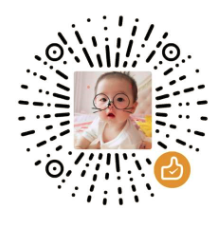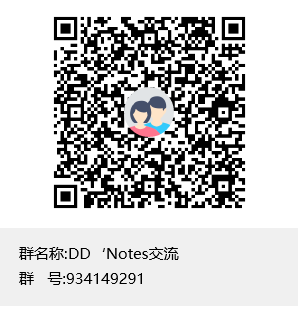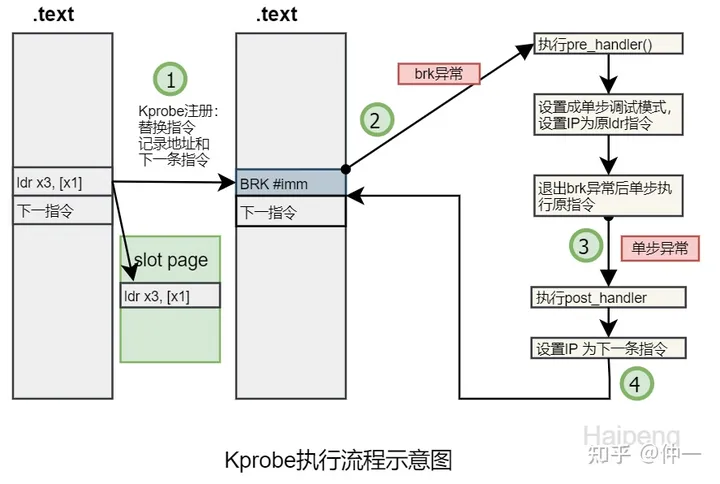Ubuntu server18.04上搭建Gitlab(docker方式)
Ubuntu server18.04上搭建Gitlab(使用Docker)
Ubuntu Server 18.04系统安装:
下载官方镜像,使用rufus工具制作U盘安装盘
按照官方文档安装,记得配上sshd
ubuntu18.04 server配置静态ip:
请见https://notes.z-dd.online/2019/05/16/Ubuntu%E7%9B%B8%E5%85%B3/
安装docker及相关操作:
详见https://notes.z-dd.online/2021/01/13/Docker%E7%9B%B8%E5%85%B3/
Install GitLab with Docker:
https://docs.gitlab.com/ce/install/docker.html
运行gitlab-ee镜像(第一次执行会先下载镜像):
sudo docker run --detach \ --hostname gitlab-server \ --publish 443:443 --publish 80:80 --publish 2222:22 \ --name gitlab \ --restart always \ --volume /srv/gitlab/config:/etc/gitlab \ --volume /srv/gitlab/logs:/var/log/gitlab \ --volume /srv/gitlab/data:/var/opt/gitlab \ gitlab/gitlab-ce:latest ``` 2. **设置`external_url`及`ssh_port`和`root_password`** `sudo nano /srv/gitlab/config/gitlab.rb ` **注意:** 一旦在external_url最后加上端口号,容器内的nginx就会监听这个端口,也就意味着宿主机和容器的映射端口(–publish 9090:9090)必须与external_url的端口一样,都是9090 `external_url 'http://192.168.1.101'` 修改时区 `gitlab_rails['time_zone'] = 'Asia/Shanghai'` 3. **Email Settings**gitlab_rails[‘gitlab_email_enabled’] = true
gitlab_rails[‘gitlab_email_from’] = ‘xxx@xxx.com.cn’
gitlab_rails[‘gitlab_email_display_name’] = ‘git-server’
gitlab_rails[‘gitlab_email_reply_to’] = ‘xxx@xxx.com.cn’gitlab_rails[‘gitlab_shell_ssh_port’] = 2222
gitlab_rails[‘initial_root_password’] = “password”gitlab_rails[‘smtp_enable’] = true
gitlab_rails[‘smtp_address’] = “smtphm.qiye.163.com”
gitlab_rails[‘smtp_port’] = 25
gitlab_rails[‘smtp_user_name’] = “zdd@xxx.com.cn“
gitlab_rails[‘smtp_password’] = “xxxx”
gitlab_rails[‘smtp_domain’] = “xxx.com.cn”
gitlab_rails[‘smtp_authentication’] = “login”
gitlab_rails[‘smtp_enable_starttls_auto’] = true
gitlab_rails[‘smtp_tls’] = false
相关配置操作:
重启gitlab$ sudo docker restart gitlab
停止当前的gitlab容器$ sudo docker stop gitlab
删除gitlab容器$ sudo docker rm gitlab
删除docker镜像sudo docker imagessudo docker rmi <image id>
找出容器的唯一标识:sudo docker ps
进入了Docker容器的命令行环境:sudo docker exec -it a2ad5d5d6e7a /bin/bash
进入rails控制台gitlab-rails console production
重置 gitlab 密码:u=User.where(id:1).first (User.all 可以查看所有用户)#u=User.where(username:'admin').firstu.password='12345678'u.password_confirmation='12345678'u.save!
邮箱测试:Notify.test_email('xxxx@qq.com', 'title', 'zhengwen').deliver_now
监听日志gitlab-ctl tail
生效配置:gitlab-ctl reconfiguregitlab-ctl restart
备份:
进入了Docker容器的命令行环境:sudo docker exec -it gitlab bash gitlab-rake gitlab:backup:create/srv/gitlab/data/backups目录下会多一个“**.tar”的文件
迁移数据恢复:gitlab-rake gitlab:backup:restore RAILS_ENV=production BACKUP=1508401391_2017_10_19_9.3.7
检查恢复:gitlab-rake gitlab:check SANITIZE=true